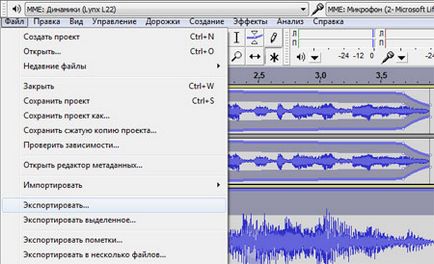1.Запісь вашого голосу
Для запису голосу, вам потрібно вибрати в панелі вхідного сигналу мікшера джерелом записи мікрофон
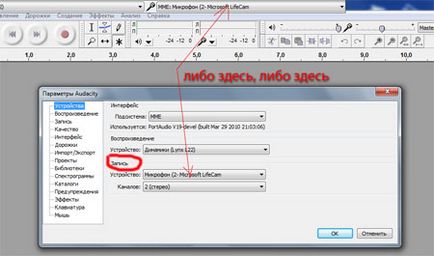
Перед записом зробіть тест вашого голосу.
Натисніть на що вказує вниз стрілку в правій частині (де червоні рівні запису)
Говоріть у мікрофон з тією ж гучністю голосу, з якої потім будете записувати ваш голос, налаштовуючи повзунок (регулятор) з мікрофонним символом на панелі мікшера (Input level slider)
таким чином, щоб стовпчики рівнів записи були зелені, і ось-ось стануть червоними.
Іншими словами-тримайте ваші рівні запису зеленими, не допускаючи появи червоних рівнів. Налаштування рівня запису, поки він не стане червоним і чуть чуть зменшіть рівень вхідного сигналу мікрофона регулятором рівня запису (повзунок з мікрофонним символом), щоб червоний рівень пропав.
Якщо рівня запису не видно-перейдіть в налаштування і встановіть прапорець "Включити Meter панель інструментів" на вкладці інтерфейсу. Audacity дозволяє записувати голос прямо під час твори музики на іншому треку. У такому випадку рекомендую одягнути навушники, щоб музика не проникала в мікрофон. Інакше буде неможливо правильно обробити ваш записаний голос, так, як буде "заважати" музика. яка буквально "приклеїлася" до вашого голосу.
Для початку запису натисніть червону кнопку запису Record

Після того як ви закінчили запис, просто натисніть кнопку Stop

2. Додавання музики
Тепер можна додати музику до записаного голосу
Файл-Імпортувати-Звуковий файл
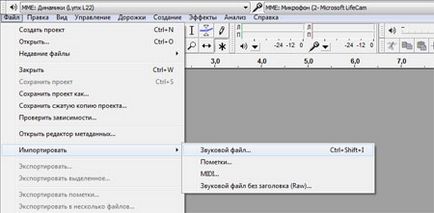
Вибирайте заздалегідь підготовлений музичний файл на Вашому комп'ютері і натискаєте кнопку Відкрити
3. Редакція матеріалу
Тепер можна використовувати команди Edit menu (меню Редакція) щоб відредагувати вашу запис.
Перед редагуванням голосу потрібно вибрати трек з записаним голосом. Для цього просто клікніть мишкою на доріжці з голосом. Якщо ви збираєтеся редагувати музику, виберіть трек з музикою.
Для переміщення фрагментів голосу або музики (наприклад, підганяючи зручне місце музики під голос, або навпаки) потрібно скористатися функцією Time Shift Tool. Чи включається клавішею F5 або вибираєте на панелі інструментів:
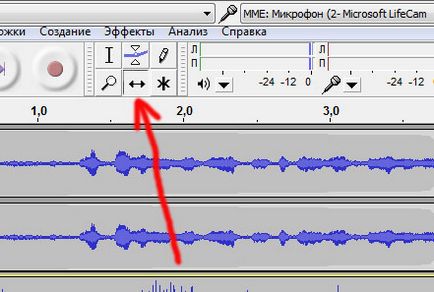
4.Сведеніе вашої композиції в один стерео файл
Після того, як ви відредагували ваш голос і музику (відрізали все непотрібне, додали потрібні ефекти), можна зводити ваш підготовлений матеріал в єдиний стереофайл.
Для цього:
а.) Виділяєте на всіх доріжках матеріал.
б.) Файл-Експортувати